يحتوي هاتف Samsung Galaxy S20 Ultra على أحد أقوى أنظمة الكاميرا التي رأيناها حتى الآن، وإذا كنت قد اشتريت الهاتف للتو، فسوف ترغب في معرفة كيفية الحصول على الأفضل منه. بعد وقت طويل مع جالكسي اس 20 الترا، وننطلق بسعادة، يسعدنا أن نقدم لك الدليل الأكثر شمولاً حول كيفية القيام بذلك بالضبط.
محتويات
- قم بتشغيل خيارات كاميرا Galaxy S20 Ultra هذه
- إضافة الوضع الليلي ووضع التركيز المباشر
- جرّب وضع 108 ميجابكسل في هاتف Galaxy S20 Ultra
- استخدم وضع اللقطة الواحدة في هاتف Galaxy S20 Ultra
- قم بتصوير فيديو بدقة 8K والتقط صورة ثابتة بدقة 33 ميجابكسل
- استخدم ميزة التكبير/التصغير بمعدل 100× في هاتف Galaxy S20 Ultra
- قم بإنشاء المرشحات الخاصة بك
- استمتع بكاميرا السيلفي الخاصة بهاتف Galaxy S20 Ultra

إذا كنت تملك جالكسي S20 أو S20 بلسوالعديد من النصائح تنطبق على هذين الهاتفين أيضًا، بشرط معرفة الاختلافات بين جميع الهواتف الجديدة. لمعرفة ذلك، لدينا دليل حول الاختلافات بين إس20 و إس20 بلس، و ال إس20 بلس و إس20 ألترا.
مقاطع الفيديو الموصى بها
قم بتشغيل خيارات كاميرا Galaxy S20 Ultra هذه
قبل أن تفعل أي شيء على الإطلاق، توجه إلى
إعدادات القائمة وتأكد من أن الخيارين التاليين نشطان. سوف يجعلون التجربة أفضل بكثير. ال إعدادات توجد القائمة أسفل رمز الترس في الجزء العلوي الأيسر من الشاشة عند فتح تطبيق الكاميرا على S20 Ultra.أولا، تفعيل اقتراحات النار. يستخدم هذا الذكاء الاصطناعي لإرشادك إلى أفضل تركيبة لقطة للمشهد الذي أمامك. إنه يرشدك باستخدام النقط غير الشفافة والخط المستقيم على طراز مستوى الروح، والذي عند اصطفافه يوفر ما يعتقده الهاتف أنه أفضل موضع. يكون الأمر واضحًا عندما تقوم بالأمر بشكل صحيح حيث تتم محاذاة النقط وتتحول إلى اللون الأصفر.

ليس عليك استخدام الاقتراح، لذا لا تدع ذلك يحولك إلى زر الغالق زومبي، ولكن من المثير للاهتمام الحصول على "رأي" الهاتف، خاصة إذا كنت وافدًا جديدًا في مجال التصوير. إذا لم يكن هناك شيء آخر، فإن الأفق الاصطناعي على شكل مستوى الروح مفيد جدًا للتأكد من أن الهاتف في وضع مستوي تمامًا، إلا إذا كنت لا تريده أن يكون كذلك.

بعد ذلك، قم بتشغيل الشبكة. إذا كنت تريد تأطير الصور الخاصة بك وتكوينها، فإن استخدام الشبكة أمر ضروري، لأنها توفر دليلاً مرئيًا لمساعدتك على الالتزام بقاعدة الأثلاث. ابحث عن الخيار المسمى خطوط الشبكة على S20 Ultra؛ تم العثور عليه تحت إعدادات قائمة الترس. تحتاج إلى التمرير إلى نهاية القائمة للعثور عليها.
إضافة الوضع الليلي ووضع التركيز المباشر
إذا كنت قادمًا من هاتف Samsung آخر وتشعر بالقلق من أن S20 Ultra لا يحتوي على وضع Live Focus أو الوضع الليلي، فلا بأس - فهما مخفيان فقط أسفل الشاشة. أكثر قائمة طعام. ومن السهل أيضًا إضافتها مرة أخرى إلى قائمة الكاميرا الرئيسية. مقبض أكثر من قائمة الأوضاع المتاحة أعلى زر الغالق، ثم أيقونة القلم الصغير، وأخيرًا اسحب أوضاع الصورة التي تريدها لأسفل إلى شريط التحديد. يمكنك ترتيبها حسب رغبتك في القائمة في هذه المرحلة أيضًا.
جرّب وضع 108 ميجابكسل في هاتف Galaxy S20 Ultra
يحتوي هاتف Samsung Galaxy S20 Ultra على عدسة رئيسية ضخمة بدقة 108 ميجابكسل، وعلى الرغم من أن الكاميرا تلتقط صورًا بدقة 12 ميجابكسل، إلا أنه يمكنك التقاط صور عملاقة كاملة الدقة أيضًا. على طول الجزء العلوي من عدسة الكاميرا، سترى رمزًا من المحتمل أن يكون مميزًا 3:4 (أو 4:3 إذا كنت تحمل الهاتف في الوضع الأفقي)، وهو ما يمثل نسبة العرض إلى الارتفاع. اضغط على هذا، وسترى خيارًا محددًا 3:4108 ميجابكسل أو 4:3 108 ميجابكسل. حدد هذا لالتقاط صور كاملة الدقة. تبلغ أبعاد هذه الصور 12000 × 9000 بكسل، ويمكن أن تشغل كل منها مساحة تخزين لا تقل عن 10 ميجابايت.
استخدم وضع اللقطة الواحدة في هاتف Galaxy S20 Ultra
لدينا دليل منفصل حول كيفية استخدام هذا الوضع الممتاز، ولكن لماذا نعتقد أنه جيد جدًا؟ تعمل ميزة Single Take على التخلص من القلق بشأن تفويت اللحظة من خلال الاستفادة من أوضاع الكاميرا وميزاتها المتعددة، ولكنها تتطلب منك فقط توجيه الكاميرا في الاتجاه الصحيح. على سبيل المثال، عندما تقوم بتنشيط Single Take، فإنك تسجل مقطع فيديو لكل ما يحدث، وتقوم الكاميرا بإنشاء مقاطع فيديو أقصر، وصور ثابتة، وصور مفلترة، ولقطات بنسب عرض إلى ارتفاع مختلفة لك.

إنه حقًا سهل الاستخدام ورائع للأشخاص الذين يرغبون في التقاط لحظات من لقطة واحدة تتضمن أشخاصًا أو حيوانات أليفة أو أي شيء يتحرك. عند فتح تطبيق الكاميرا، يكون خيار Single Take هو الخيار الموجود على يسار وضع الصورة في المحدد أعلى زر الغالق.
قم بتصوير فيديو بدقة 8K والتقط صورة ثابتة بدقة 33 ميجابكسل
يتمتع هاتف Galaxy S20 Ultra بقدرة مذهلة على تصوير فيديو بدقة 8K. يختار فيديو في تطبيق الكاميرا، الموجود على يمين وضع الصورة أعلى زر الغالق. ثم انظر على طول الجزء العلوي من عدسة الكاميرا بحثًا عن الرمز المميز 9:16، أو 16:9 إذا كنت في المناظر الطبيعية. اضغط عليه ثم حدد 9:16/16:9 8K خيار. أنت الآن جاهز لتصوير فيديو بدقة 8K.

عندما تكون في هذا الوضع، لا يمكنك استخدام خيارات الزاوية الواسعة أو المقربة، وإذا قمت بتشغيل تثبيت الصورة Super Steady، فإنه يعود مرة أخرى إلى دقة الفيديو الافتراضية. كن حذرًا أيضًا عند تصوير كل مقاطع الفيديو الخاصة بك بهذه الدقة العالية، لأنها تشغل مساحة تخزين كبيرة جدًا. يمكن أن يستغرق مقطع واحد مدته 60 ثانية ما لا يقل عن 600 ميجابايت.
هناك ميزة إضافية رائعة حقًا عند تصوير فيديو بدقة 8K وهي فرصة التقاط صور ثابتة بدقة 33 ميجابكسل. ابحث عن زر الغالق الأبيض المنفصل الذي يطفو فوق شاشة العرض. اضغط على هذا، وسوف تأخذ واحدة من هذه اللقطات. كما أنها تبدو رائعة على شاشة الهاتف أيضًا، فهي مليئة بالألوان والحيوية. حتى لو لم يكن لديك تلفزيون 8K، فلا ترفض استخدام هذه الميزة في S20 Ultra.
استخدم ميزة التكبير/التصغير بمعدل 100× في هاتف Galaxy S20 Ultra
وضع التكبير/التصغير في هاتف Galaxy S20 Ultra مجنون. يمكن أن تنتقل من زاوية واسعة إلى تكبير 100 × ببضع نقرات على الشاشة. على الرغم من أننا لا نعتقد أنك ستستخدم ميزة التكبير/التصغير بمعدل 100× كثيرًا، إلا أن أي شيء يصل إلى 10× يعد مثيرًا للإعجاب حقًا، كما أن 30× مناسب أيضًا. وإليك كيفية استخدامه.

مع تثبيت الكاميرا في الاتجاه الأفقي، توجد أيقونات التكبير المعتادة على يمين عدسة الكاميرا. اضغط على الأيقونة السفلية للتبديل إلى العدسة ذات الزاوية الواسعة، أو على الأيقونة العلوية للانتقال على الفور إلى التكبير ×5. نظرًا لأن التكبير ×5 يمكن أن يكون قريبًا جدًا بالفعل، فقد أضافت سامسونج مجموعة إضافية جيدة جدًا من أيقونات التكبير/التصغير إلى اليمين عند تنشيط التكبير ×5. هنا يمكنك العودة إلى العدسة القياسية أو اختيار التكبير بسرعة 2× أو 4×. إنه مفيد جدًا، وهو جزء رائع من تصميم البرامج التي لا يجعلها إلا القليل من الآخرين بهذه البساطة.
1 ل 6
هل تريد الاقتراب أكثر من 5×؟ توفر قائمة التكبير/التصغير نفسها اختصارات 10× و30× و100×. انقر فوق كل منها لتنشيطها، ولكن لا تتوقع الكثير من الوضوح من 100×. يعد التكبير ×30 جيدًا بشكل مدهش، بشرط أن تستخدمه لتكبير الأشياء البعيدة. أي شيء قريب جدًا يعاني من البكسل.
هل تريد المزيد من التحكم في التكبير/التصغير؟ لتنشيط وضع التكبير/التصغير الدقيق، حيث يمكنك ضبط مقدار التكبير/التصغير بدقة، انقر مع الاستمرار على أيقونة التكبير/التصغير. سيظهر مقياس يمكن تمريره لأعلى ولأسفل للتقدم أو تقليل مستوى التكبير/التصغير بمقدار 0.1 خطوة. عندما تصل إلى 20× تكبير/تصغير، تقوم سامسونج بتغطية نافذة عدسة الكاميرا ذات العرض القياسي في الجزء العلوي الأيسر من الشاشة، مما يجعل من السهل جدًا تحديد موقع الموضوع حتى عند مستويات التكبير العالية. مفيد جدا.
قم بإنشاء المرشحات الخاصة بك
بالإضافة إلى استخدام مجموعة مرشحات Samsung لتغيير مظهر صورك، يمكنك أيضًا استخدام إحدى صورك الموجودة لإنشاء مرشح خاص فريد من نوعه. لتجربتها، اضغط على منقي أيقونة في أعلى يمين الشاشة في الاتجاه الرأسي. يتم افتراضيًا إضافة أحد مرشحات سامسونج الخاصة إلى عدسة الكاميرا المباشرة، ويمكن تبديلها باستخدام المحدد الموجود أسفل عدسة الكاميرا.
في الجزء العلوي من عدسة الكاميرا، انقر فوق مرشحاتي زر. من المفترض أن يظهر الدليل إذا كانت هذه هي المرة الأولى التي تستخدم فيها الميزة، لكنه لا يشرحها جيدًا. ارفضه، وابحث عن أيقونة الزائد الكبيرة في أسفل الشاشة. انقر فوق هذا، وسيتم نقلك إلى معرض الصور الخاص بك، حيث يمكنك تحديد صورة سيستخدمها البرنامج بعد ذلك لإنشاء الفلتر الخاص.
يقوم تلقائيًا بإنشاء الفلتر وإضافته في هذا الوقت، ويمكنك مقارنة الفرق بين الصور من خلال النقر مع الاستمرار على الشاشة الرئيسية لعدسة الكاميرا. إذا أعجبك التأثير، فانقر فوق حفظ عامل التصفية وإعطائه اسمًا لإضافته إلى مكتبتك. وهي الآن متاحة بشكل دائم في مرشحاتي القائمة، ولإبقائها نشطة والاستمرار في استخدام ميزات الكاميرا، ما عليك سوى النقر على زر الرجوع للعودة إلى الشاشة الرئيسية. سترى أيقونة المرشحات في الجزء العلوي الأيسر ستتوهج باللون الأصفر عندما تكون نشطة. للإلغاء، اضغط عليه وقم بتغيير الفلتر مرة أخرى إلى إبداعي جلسة.
استمتع بكاميرا السيلفي الخاصة بهاتف Galaxy S20 Ultra
منحت سامسونج لمحبي الصور الشخصية خيار استخدام جميع الميزات المتوفرة تقريبًا في الكاميرا الخلفية حول المقدمة أيضًا. يحتوي على وضع زاوية واسعة، ويمكنك استخدام وضع Single Take، وLive Focus، وإضافة المرشحات (بما في ذلك My Filters) أيضًا. نظرًا لأن هاتف Galaxy S20 Ultra هو هاتف كبير، فمن الجيد استخدام الغالق المدمج الذي يتم التحكم فيه بالإيماءات عند التقاط صور سيلفي.
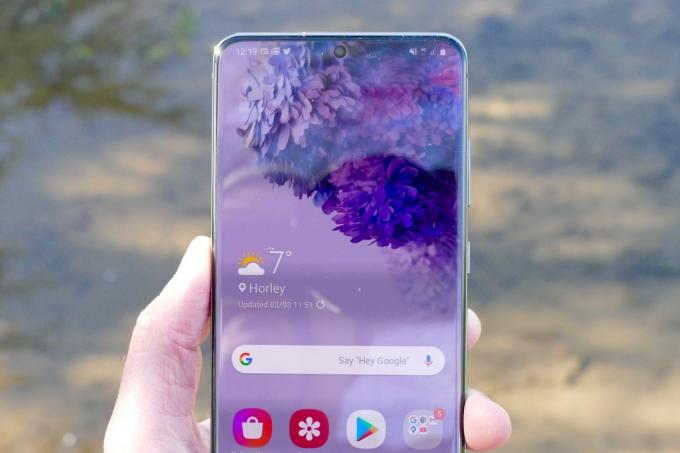
عندما تكون الكاميرا في وضع السيلفي، ما عليك سوى رفع يدك مع فتح راحة اليد وإظهارها للكاميرا. سيظهر لك المربع الأصفر أنه قد تعرف على الإيماءة، وسيبدأ العد التنازلي. استخدم تلك الثواني القليلة لوضع يدك، وسيقوم الهاتف بالتقاط الصورة الذاتية تلقائيًا. لقد نجح هذا الأمر بشكل جيد جدًا في اختباراتنا، ويمنعك من استخدام الهاتف للوصول إلى الزر بنفسك.
يجب أن يكون نشطًا خارج الصندوق، ولكن للتأكد، انتقل إلى إعدادات وانتقل لأسفل إلى طرق التصوير، اضغط عليه، وتأكد من التبديل ل عرض النخيل قيد التشغيل. ضمن هذا القسم نفسه، يمكنك تشغيل التنشيط الصوتي وزر الغالق العائم أيضًا.
استمتع بالتقاط الصور على هاتف Samsung Galaxy S20 Ultra.
توصيات المحررين
- أفضل هواتف أندرويد لعام 2023: أفضل 16 هاتفًا يمكنك شراؤه
- قد يشكل أحدث هاتف يعمل بنظام Android من Asus تهديدًا كبيرًا لجهاز Galaxy S23 Ultra
- أفضل حالات Samsung Galaxy S23 Ultra: أفضل 20 حالة يمكنك شراؤها
- أفضل هواتف سامسونج لعام 2023: هواتف Galaxy الثمانية المفضلة لدينا
- لدى سامسونج طريقة أرخص (وأكثر مراعاة للبيئة) لشراء هاتف Galaxy S22




